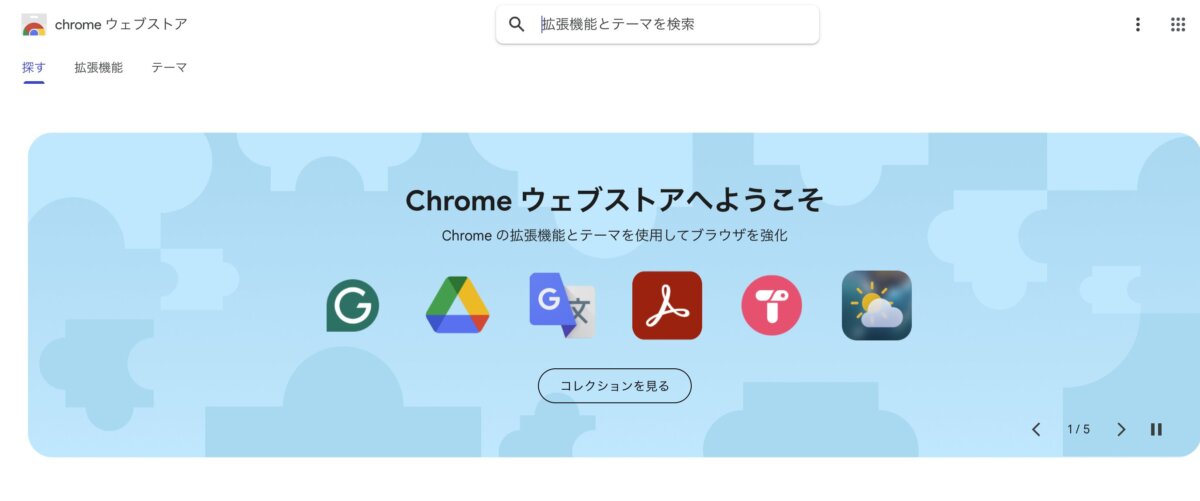スマホでChromeウェブストアを使いたいけれど、「PCのように拡張機能は追加できるの?」と疑問に思う方も多いはずです。実は、スマホ版Chromeでは拡張機能のインストールはできませんが、代替アプリや一部対応ブラウザを使うことで近い機能を利用できます。本記事では、スマホからのウェブストアアクセス方法、AndroidとiPhoneの違い、PC版との機能差、代替アプリの選び方、セキュリティ面での注意点までをわかりやすく解説。さらに、利用時によくあるトラブルとその対処法、公式サポートの活用方法も紹介します。これを読めば、スマホでもChromeをより便利に、安全に使いこなせるようになるでしょう。
- スマホでChromeウェブストアを開く方法がわかる
- 拡張機能アプリの追加や利用のポイントも解説
- スマホとPCの違い・注意点もやさしく紹介
- よくある疑問やトラブルへの対応方法も網羅
スマホでChromeウェブストアはどう使う?基本と制限
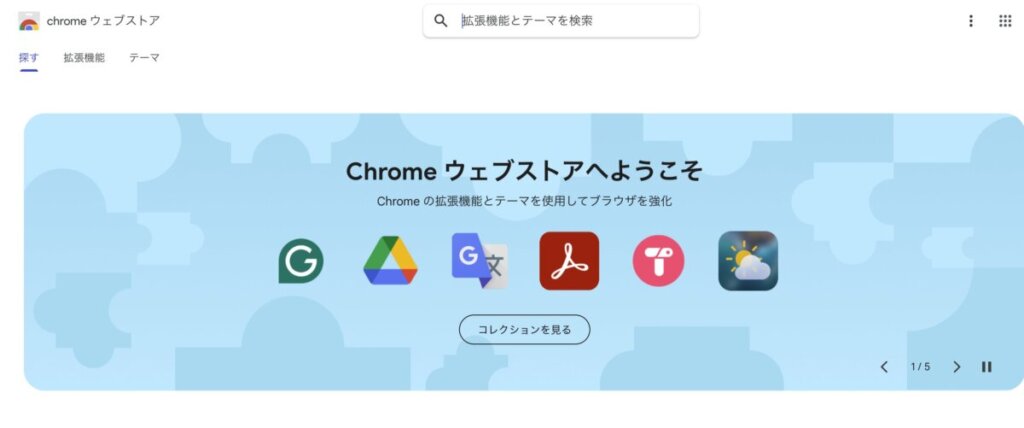
- Chromeウェブストアとは?
- スマホでアクセスする方法は?
- スマホで拡張機能は追加できる?
- AndroidとiPhoneで違いはある?
- どのブラウザでも利用可能?
- PCとスマホの機能の違いは?
- おすすめのスマホ向け拡張機能は?
- スマホでの拡張機能の使い方は?
- アプリ追加でよくある失敗と対策は?
- 公式サポートはどこにある?
Chromeウェブストアとは?
Chromeウェブストアは、Google Chrome専用の公式オンラインマーケットで、拡張機能・テーマ・アプリを自由に追加できます。広告ブロック、翻訳、パスワード管理、タスク管理など、日常のブラウジングを快適にするツールが多数揃っています。デザインを変えるテーマも豊富で、好みに合わせてカスタマイズ可能です。利用はPC版Chromeからが基本で、無料・有料問わず世界中のユーザーがアクセスし、数百万件以上のダウンロード実績を誇ります。仕事効率化から趣味まで幅広く活用できる、まさにChromeの機能を拡張するための公式ストアです。
スマホでアクセスする方法は?
スマホからChromeウェブストアにアクセスする場合、ブラウザアプリ(Chrome・Safari・Edgeなど)を使い、URL「chrome.google.com/webstore」に直接アクセスします。ページ自体はスマホでも閲覧可能ですが、スマホ版Chromeでは拡張機能のインストールや管理は不可です。これはGoogleがモバイル版Chromeに拡張機能サポートを搭載していないためで、あくまで情報を確認する用途に限られます。必要な場合は、PCでの利用や、対応ブラウザを使う方法を検討しましょう。
スマホで拡張機能は追加できる?
現状、公式のスマホ版Chromeでは拡張機能を追加・利用することはできません。ただし、Android端末に限り、Kiwi BrowserやYandex Browserなどの拡張機能対応ブラウザアプリを使えば、PC版と同様にインストールできる場合があります。これらのブラウザはChromeと同じChromiumベースのため、Chromeウェブストアに直接アクセスして機能を追加可能です。一方、iPhoneではAppleの制限により、この方法も利用できません。
AndroidとiPhoneで違いはある?
Androidでは、「PC版サイト表示」機能やサードパーティ製ブラウザを利用すれば、一部の拡張機能が動作します。例えばKiwi Browserでは広告ブロックや翻訳ツールなど、PC向け拡張機能が利用可能です。対してiPhoneはiOSの仕様上、ChromeやSafariでの拡張機能利用は不可で、代替アプリを探す必要があります。どちらの環境でも、公式のChromeアプリ単体では拡張機能は使えないのが現状です。
どのブラウザでも利用可能?
ChromeウェブストアはURL自体が公開されているため、どのブラウザからも閲覧可能です。ただし、インストールや利用には制限があり、正式に対応しているのはPC版Chromeおよび一部の拡張機能対応ブラウザのみです。スマホのSafari、Edge、Firefox、標準ブラウザなどでは、ページは開けても拡張機能は追加できません。閲覧目的か、インストール目的かによって使い分ける必要があります。
PCとスマホの機能の違いは?
PC版Chromeでは、拡張機能のインストール・管理・同期が自由に行え、広告ブロックや翻訳ツール、作業効率化アプリなどを自在に追加できます。また、同期機能により別のPCやスマホでもブックマークやパスワードを共有可能です。
一方、スマホ版Chromeアプリでは拡張機能がそもそも利用できず、PCでできる高度なカスタマイズは不可。UI(操作画面)もシンプル化されているため、拡張性よりも軽快な動作と基本機能に重点が置かれています。用途によって、**「作業効率化はPC」「軽快な閲覧はスマホ」**と使い分けるのが理想です。
おすすめのスマホ向け拡張機能は?
スマホ専用のChrome拡張機能は現時点で存在しませんが、Android端末では「Kiwi Browser」や「Yandex Browser」などの拡張機能対応ブラウザで一部機能が利用可能です。
代表的なものとしては、
- 広告ブロック(Adblock Plusなど)
- ダークモード切替ツール
- パスワード管理(LastPass、Bitwardenなど)
iPhoneの場合は拡張機能自体が非対応のため、App Storeで同等の公式アプリや代替アプリを探すのが現実的です。
スマホでの拡張機能の使い方は?
Androidなら、Google PlayストアからKiwi Browserなど拡張機能対応ブラウザをインストールし、PCと同じ手順でChromeウェブストアから追加できます。操作はほぼPCと同じですが、スマホ画面に最適化されていない拡張機能は表示や操作に不具合が出る場合があります。
iPhoneではChrome拡張機能は使えないため、代替アプリを利用するか、PCを併用する必要があります。
アプリ追加でよくある失敗と対策は?
スマホで無理に拡張機能を入れようとして動作しない・レイアウトが崩れるなどのトラブルはよくあります。対策としては、
- 公式アプリや拡張機能対応ブラウザを使う
- 不明な出所のアプリは避ける
- PCでの利用を基本とする
特に非公式アプリや提供元不明の拡張機能はセキュリティリスクが高く危険です。
公式サポートはどこにある?
Google Chromeウェブストアの公式サポートはGoogleヘルプセンターや公式サポートページから利用できます。また、Chromeアプリ内の「ヘルプ」メニューから直接アクセスも可能です。困ったときは公式FAQやユーザーコミュニティ(Google公式フォーラム)を活用することで、多くの問題が自己解決できます。
スマホでChrome拡張機能を活用するコツ



- スマホ用Chromeの特徴は?
- ブラウザの設定変更でできることは?
- AndroidでPC版表示する方法は?
- iPhoneでもウェブストアを使える?
- 拡張機能の代わりになるアプリは?
- スマホと拡張機能の相性は?
- 使い勝手を良くするポイントは?
- 同期やブックマーク活用のコツは?
- スマホでも安全に使う方法は?
- 困ったときの対処法は?
スマホ用Chromeの特徴は?
スマホ用Chromeは、PC版と比べてシンプルな操作性と軽快な動作が大きな魅力です。タブ管理、検索、ブックマーク、履歴の同期など、日常のブラウジングに必要な基本機能はすべて搭載。さらにスマホ画面に最適化されたUI(ユーザーインターフェース)により、片手操作でもストレスなく使えます。動作が軽く、省電力設計で長時間利用してもバッテリー負担が少ないのも特徴です。
ブラウザの設定変更でできることは?
スマホ版Chromeでも、デフォルト検索エンジンの変更やシークレットタブの利用、通知・Cookie管理など柔軟に設定可能です。加えて、ホーム画面にお気に入りサイトを追加するショートカット機能、閲覧履歴の削除、データセーバーの有効化もできます。これらを活用すれば、ブラウジングの快適さとプライバシー保護の両立が可能です。
AndroidでPC版表示する方法は?
Android版Chromeでは、右上の「︙」メニューから「PC版サイト」を選択することで、PCと同じレイアウトでページを表示できます。これにより、スマホでもPC向けの機能やページ構成を利用可能。ただし、表示が崩れたり操作がしづらくなる場合もあるため、必要な場面でのみ切り替えるのがおすすめです。
iPhoneでもウェブストアを使える?
iPhoneのChromeやSafariからChromeウェブストアにアクセスすることは可能ですが、拡張機能のインストールや利用は不可です。これはiOSの仕様による制限で、Chrome拡張機能に対応していません。拡張機能が必要な場合は、代替アプリやPC版Chromeを使う必要があります。
拡張機能の代わりになるアプリは?
スマホでは、拡張機能の代わりに専用アプリを使うのが一般的です。広告ブロック、パスワード管理、翻訳、リーダーモードなどはApp StoreやGoogle Playストアで入手可能。たとえば「AdGuard」(広告ブロック)、「LastPass」(パスワード管理)などは高評価の定番アプリです。レビューや評価を参考に、信頼できるものを選びましょう。
スマホと拡張機能の相性は?
スマホはバッテリー容量・ストレージ容量・セキュリティ構造がPCとは異なるため、PC向けに作られた拡張機能をそのまま利用すると動作が重くなったり、互換性の問題が起きやすくなります。特に常時バックグラウンドで動作する拡張機能は、スマホのバッテリー消費を早める原因になります。そのため、スマホでは専用アプリを利用する方が安定性・安全性ともに優れているのが一般的です。
使い勝手を良くするポイントは?
スマホでのChrome利用を快適にするには、よく使うサイトをブックマークやホーム画面に追加し、ワンタップで開けるようにしておくのが便利です。また、開きすぎたタブはこまめに整理し、検索履歴や音声検索を活用することで、よりスムーズな操作が可能になります。スマホ特有のジェスチャー操作や片手モードも組み合わせれば、さらに効率的にブラウジングできます。
同期やブックマーク活用のコツは?
GoogleアカウントでChromeにログインすれば、PC・スマホ間でブックマークやパスワード、閲覧履歴が自動同期されます。たとえばPCで調べていたページを、移動中にスマホからすぐ再開できるため、作業の中断が少なくなります。機種変更や複数端末の併用時にも同期が役立ちます。
スマホでも安全に使う方法は?
安全に利用するためには、公式アプリや信頼できるブラウザのみを使用し、不明な提供元の拡張機能やアプリはインストールしないことが重要です。パスワードや個人情報はGoogleアカウントのパスワードマネージャーで一元管理し、必ず2段階認証を有効にしましょう。さらに、定期的なアプリ更新もセキュリティ維持に欠かせません。
困ったときの対処法は?
Chromeの動作が不安定な場合は、アプリ再起動・キャッシュ削除・端末再起動を試すのが基本です。それでも改善しない場合は、Google公式ヘルプやサポートページを活用しましょう。最終手段として、設定のリセットやアプリの再インストールを行えば、多くの不具合は解消できます。
よくある質問
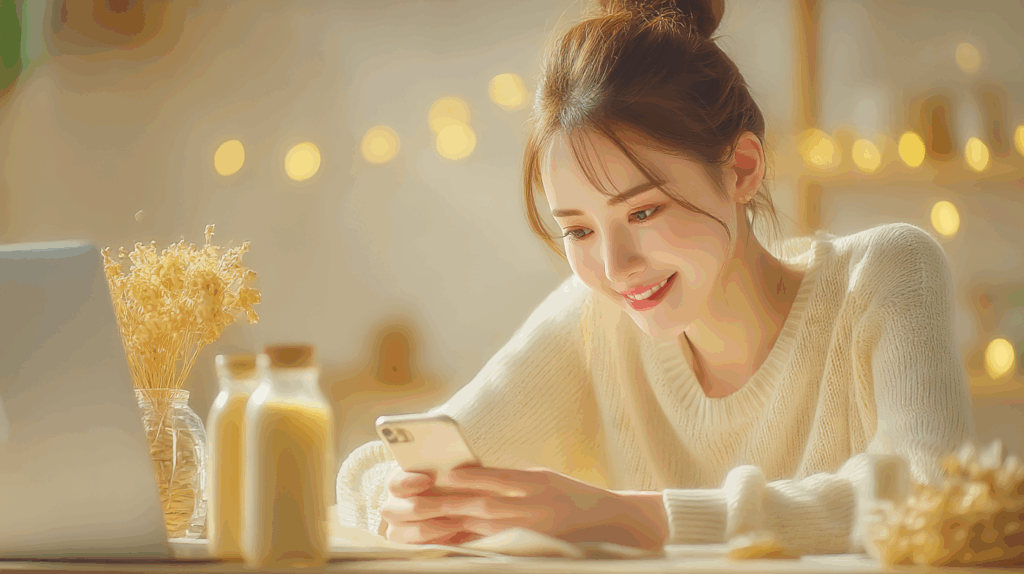
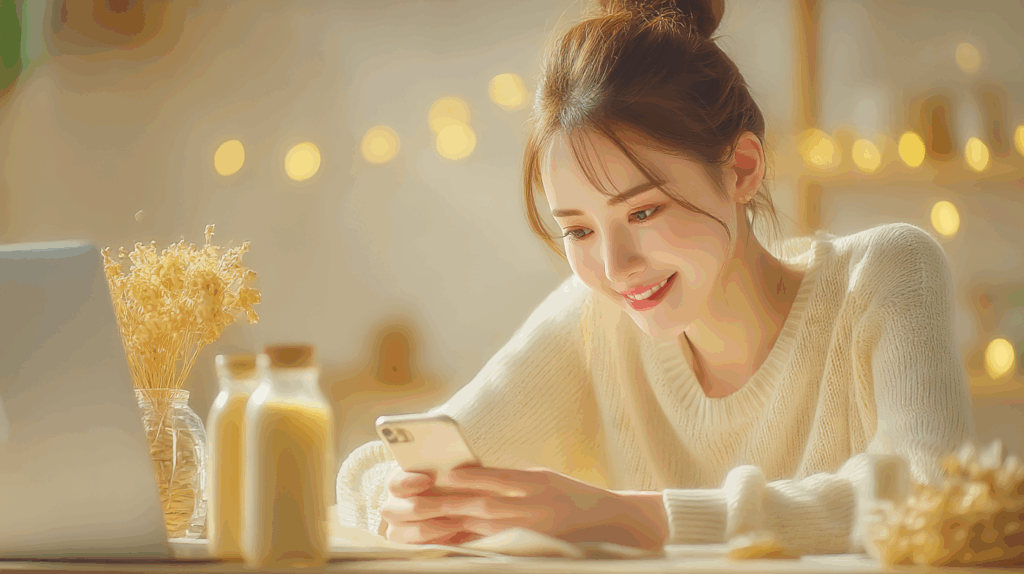
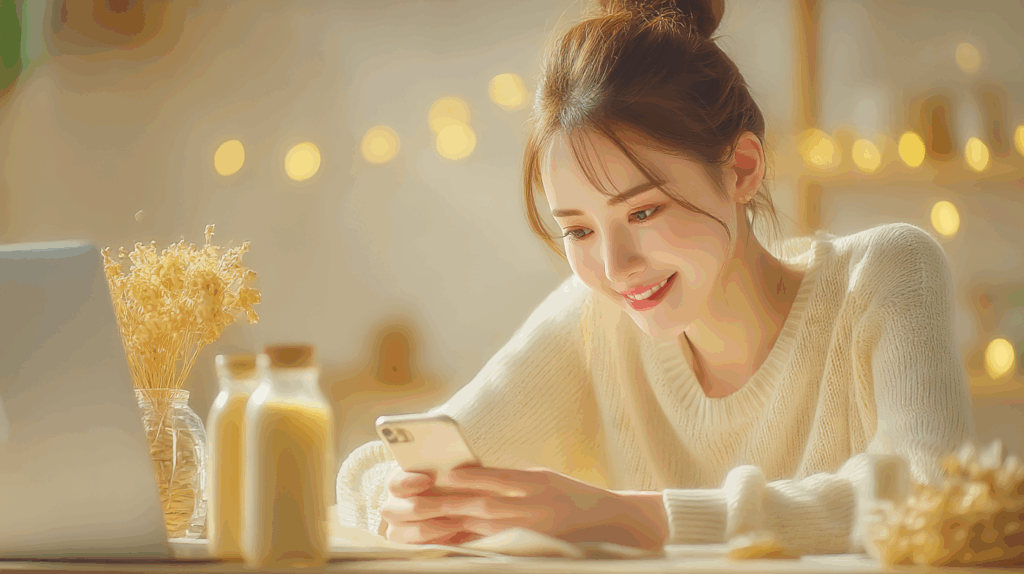
まとめ|Chromeウェブストアをスマホで使う基本と注意点
- スマホではPCと同じ拡張機能は利用不可
- 代替アプリや公式アプリの利用が現実的
- AndroidならPC版表示で一部機能が使える
- iPhoneは利用制限がより厳しい
- セキュリティ対策も重要
- 公式の情報を随時チェック
- レビューや評価をよく確認
- 困ったときはFAQやサポートを活用
- アップデート情報もこまめに確認
- 今後のスマホ対応拡大に期待
\AIスキルを基礎から学びたい方におすすめ!/
【Aidemy Premium】なら、未経験からでも最短3ヶ月でAI・Pythonスキルを習得可能。
今なら無料カウンセリング受付中!キャリア支援つきで、転職・副業にも活かせます。